Come aggiungere Steam, Origin Games al menu Start di Windows 10
Varie / / February 14, 2022
Windows 10 aveva molte novità per i giocatori, la prima delle quali era il supporto per DirectX 12. Da parte mia, ho scoperto che era anche molto meglio ottimizzato per i giochi (almeno per i giochi a cui ho giocato). Il mio BF3 funzionava senza problemi a 90+ fps su 4 GB di RAM, mentre su Windows 8.1 balbettava a 25-50 fps allo stesso modo. Ha anche il ridisegnato Menu iniziale. Ma quei riquadri per Windows Store e News & Sports mi sembravano brutti e non venivano quasi mai usati.
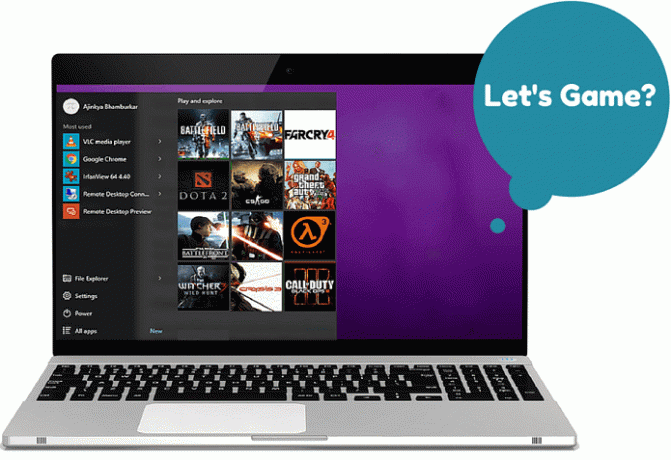
Per renderli utili e non brutti, ti abbiamo mostrato come farlo crea le tue tessere personalizzate utilizzando TileCreator per Windows 10 e OblyTile per Windows 8.1. Prendendo una pagina da quello, mi sono chiesto se i giochi possono essere affiancati in questo modo. I lettori curiosi potrebbero sottolineare che facendo clic con il pulsante destro del mouse sull'icona di un gioco e selezionando Pin per iniziare farà il lavoro, ma sembra orrendo. Provalo e sarai d'accordo con me.
C'è un modo migliore per farlo e vedremo come.
Crea tessere personalizzate con Win10Tile
Questa piccola app elegante, creata dall'utente XDA Flinston_Ger semplifica il processo di creazione di riquadri personalizzati per il menu Start. Non è necessario giocherellare con due diverse app per far funzionare le tessere. Il suo unico inconveniente è che richiede l'ultima build di Windows 10, ovvero l'aggiornamento 1511, build 10586, rilasciata a novembre 2015. Per verificare se ce l'hai, premi Tasto Windows +R > digitare vincitore nel Correre finestra di dialogo > controlla se il numero di build è 10586.
Se non hai la build più recente, dovrai attenerti alla vecchio metodo di realizzare piastrelle personalizzate.
Passo 1: Scarica Win10Tile da qui. Dopo averlo scaricato, copia tutto il contenuto del file zip scaricato in una cartella e salva quella cartella in una posizione adatta.
Passo 2: Apri l'app facendo doppio clic su MyTile.exe. Elencherà tutte le scorciatoie che trova nelle seguenti posizioni:
C:\ProgramData\Microsoft\Windows\Start Menu\Programmi
C:\Utenti\NOME UTENTE>\AppData\Roaming\Microsoft\Windows\Menu Start\Programmi
Ciò significa anche che elencherà solo i programmi installati C: unità. Per superare questa limitazione vai nella cartella in cui è installato il gioco o il programma, fai clic con il tasto destro del mouse sul file .exe > Creare una scorciatoia. Copia questo collegamento appena creato e incollalo in una delle posizioni sopra.
Passaggio 3: Riavvia l'app e il tuo collegamento apparirà nell'elenco. Selezionalo e seleziona un'immagine di tuo gradimento. Per trovare immagini per giochi che puoi usare nelle tessere, puoi trovarle qui o qui. Oppure ricerca su Google e un semplice editor di immagini sono i tuoi amici. La risoluzione delle immagini non ha importanza, ma ricorda solo che devono essere quadrate per avere un bell'aspetto.
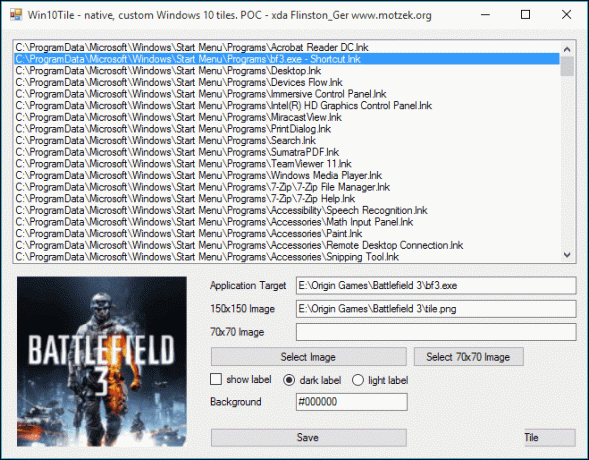
Altre opzioni sono mostrare un'etichetta scura o chiara e impostare il colore di sfondo per le tessere. L'app utilizza codici colore HTML ed ecco a
bel sito
che converte i colori in codici HTML.
Suggerimento interessante: Anche se non puoi creare una tessera personalizzata che è AmpioAppuntare diversi giochi e altro ancora
In passato, avviavi i giochi dal desktop o dal menu Start. Ma le aziende hanno iniziato a scherzare introducendo i lanciatori. Sarebbe stato bello se l'avessero usato tutti l'ormai superiore motore a vapore ma anche questo non è il caso. Quindi, ora abbiamo Origin e Uplay insieme a Steam.
SteamTile per i giochi di Steam
Se blocchi un gioco Steam usando il metodo sopra, avvierà Steam invece del gioco. SteamTile lo bypassa e avvia direttamente il gioco. Inoltre, non è necessario creare un riquadro in Win10Tile. SteamTile fa anche questo.
Passo 1: Installa SteamTile da qui.
Passo 2: SteamTiles ottiene le informazioni sui tuoi giochi Steam dalla pagina del tuo profilo, quindi prima dovrai apportare modifiche al tuo account Steam.

Accedi al tuo account e vai a Modifica Profilo > Il mio profilo, imposta il tuo URL personalizzato.
Successivamente dovrai rendere pubblico il tuo profilo Steam andando su Modifica Profilo > Le mie impostazioni sulla privacy.
Passaggio 3: Apri SteamTiles e inserisci l'URL personalizzato che hai impostato nel passaggio precedente. Verranno caricati tutti i giochi nella tua libreria di Steam. Per bloccare un particolare gioco, passaci sopra con il mouse.

La parte ingrandita indica cosa apparirà sul riquadro del menu Start. Fare clic per terminare.
Diventa complicato per Origin
Per Steam, SteamTiles si è occupato di tutto il duro lavoro, ma per Origin dovremo eseguire alcuni passaggi in più. Tuttavia, se non ti dispiace passare attraverso il client Origin, non è necessaria più alcuna configurazione, segui semplicemente i passaggi per Win10Tile, altrimenti segui i metodi seguenti.
Risultato per bypassare l'origine
Il risultato è un'app che bypassa Origin emulando il processo di accesso e avviando il gioco. Poche settimane fa ha funzionato per tutti i giochi, ma un recente aggiornamento di Battlelog lo ha rotto per i giochi di battlelog (BF3, BF4, MOHW e BFH). Quindi vediamo come impostare Outcome per il resto dei giochi.
Nota:Passo 1: Scarica Risultato da qui e installarlo.
Passo 2: Avvia Outcome e ti verranno richieste le credenziali di Origin, fai clic su Ricorda le mie credenziali casella di controllo in modo da non doverli inserire ogni volta che avvii l'app.
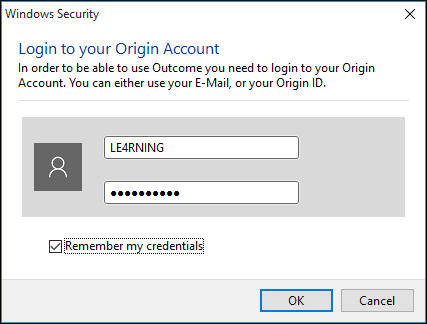
Passaggio 3: Ti avviserà una volta eseguito l'accesso e la correzione di alcuni file e ti avviserà di nuovo quando sarà finalmente pronto.
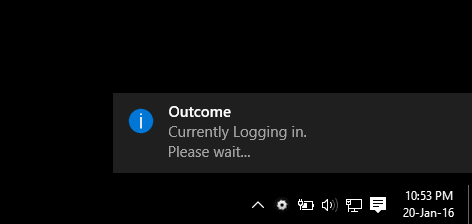
Passaggio 4: Avvia qualsiasi gioco Origin e funzionerà senza Origin. In caso contrario, prova a sostituire i file facendo clic con il pulsante destro del mouse sull'icona Risultato nella barra delle applicazioni > Ripara i file.
Battlelogium per i giochi Battlelog
I giochi Battlelog non possono avviare direttamente tutte le parti principali del gioco come il browser del server, la pagina delle statistiche di gioco ecc. fanno parte di Battlelog. Quando avvii un Battlelog gioco apre una finestra del browsere quando ti unisci a un server o giochi in single player, viene avviato Origin e quindi iniziano i giochi. Automatizzeremo parte di ciò utilizzando Battlelogium, un'app che avvia Battlelog e Origin in una finestra autonoma, separata dal browser.
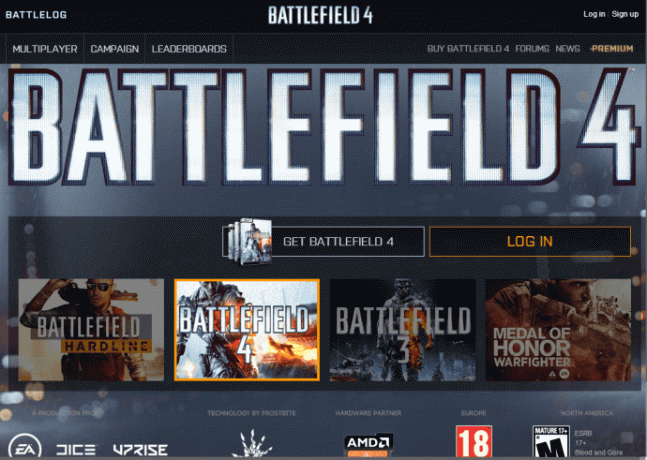
Non è richiesta alcuna configurazione, basta scaricarla da qui e avvialo. Otterrai la stessa schermata del registro di battaglia del browser. Oltre a questo, anche supporta Overlay di Steam e streaming in casa per i giochi BF3 e BF4.
Uplay è ancora un dolore nel Sai cosa!
Non sto sfogando uno sfogo personale contro Uplay, ecco due esempi (1,2) di quanto non piace ai giocatori. È un sentimento condiviso. Non solo Uplay non si comporta bene, ma va in crash o blocca anche il sistema. Inoltre, si impone ai giocatori che hanno acquistato un titolo Ubisoft da Steam. Come avrai intuito da quanto sopra, puoi affiancare il file .exe del gioco ma dovrai passare attraverso Uplay.
Qual è la tua opinione?
Qualcuno potrebbe chiedersi che tutto il duro lavoro valga la pena, ma quando guardi il risultato finale, mostrato all'inizio, sarai soddisfatto. E come giocatore, sono già più che soddisfatto. Condividi i tuoi pensieri e dubbi con noi e con il nostro nuovo aggiornamento abbiamo introdotto i commenti di Facebook, facilitando la condivisione di pensieri e dubbi.
Ultimo aggiornamento il 03 febbraio 2022
L'articolo sopra può contenere link di affiliazione che aiutano a supportare Guiding Tech. Tuttavia, non pregiudica la nostra integrità editoriale. Il contenuto rimane imparziale e autentico.



